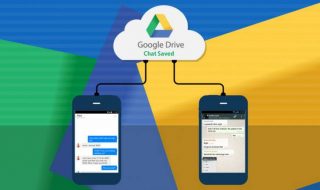
Una de las mejores características de WhatsApp es su integración con el Google Drive. Esta función, que ha estado y ha regresado varias veces a la aplicación, y ahora está definitivamente disponible, permite guardar conversaciones, fotos, audios e incluso videos intercambiados en los chats.
O copia de seguridad hacer WhatsApp no google Drive Es muy útil cuando necesitas cambiar tu smartphone. Después de restaurar la copia de seguridad, su WhatsApp de vuelta como antes, con todas las conversaciones y medios en la galería.
Si no ha activado la función, obtenga información sobre cómo activarla a continuación y, si ya está activa, obtenga información sobre cómo ubicarla en su unidad.
Cómo habilitar la copia de seguridad de WhatsApp en Google Drive

No hay ningún secreto para activar la copia de seguridad. Abre tu WhatsApp, ve y sigue la siguiente ruta Configuración > Chats > Copia de seguridad de chat. Añade tu cuenta de Google para guardar la copia de seguridad y configúrala como quieras, eligiendo la frecuencia con la que se realizará y si será solo a través de Wi-Fi. También elige guardar videos, o solo fotos y conversaciones.
Cómo encontrar la copia de seguridad de WhatsApp en Google Drive
Ahora pasemos a la parte interesante, ubicar la copia de seguridad en su unidad.
1. Acceda al google Drive en su computadora en esta dirección. Haga clic en el icono de engranajes en la esquina superior derecha y luego en "Configuración".

2. Ahora haz clic en “Administrar aplicaciones“, desliza la barra de desplazamiento desde la derecha hasta el final. En la parte inferior de la página, puede averiguar si el WhatsApp está conectado a su cuenta y qué tan grande es la copia de seguridad.

3. Ahora, si cree que tendrá acceso al contenido guardado por la copia de seguridad y podrá navegar por él a voluntad, está equivocado. Todos los datos están ocultos y son inaccesibles para los usuarios. Y recuerda, esta opción de respaldo es diferente a la opción de enviar tus conversaciones por correo electrónico.
Las únicas acciones que puede realizar son desconectar WhatsApp de Google Drive y/o eliminar la copia de seguridad.
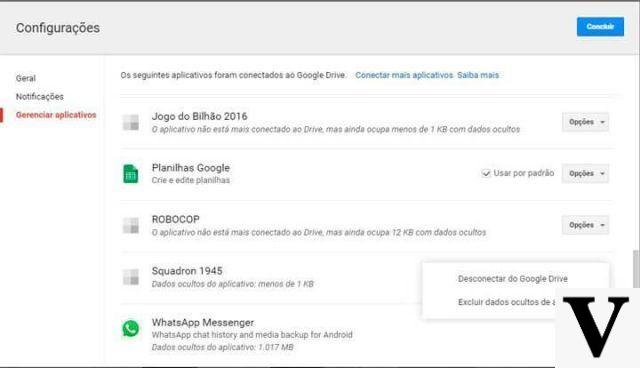
Vía google Drive sabrá cuánto espacio ocupa la copia de seguridad y, lo que es más importante, si se está realizando. Así que no sirve de nada buscar (o preocuparse), porque no encontrará ningún archivo de su WhatsApp Por ahí.

























